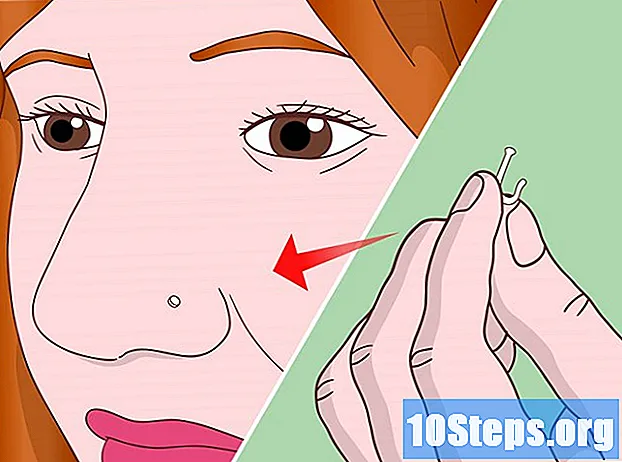Inhoud
Andere sectiesJezelf beschermen op het populaire sociale platform Facebook is geen gemakkelijke taak, maar het is niet onmogelijk om jou en je gegevens veilig te houden door je accountinstellingen correct te configureren. En aangezien Facebook voortdurend verandert, en vaak zonder medeweten van de gebruikers, zijn sommige van uw privacy-instellingen mogelijk niet zo veilig als u denkt. Om deze reden wordt het altijd aanbevolen om uw Facebook-instellingen ongeveer elke maand te controleren en bij te werken.
Stappen
Deel 1 van 2: De privacy- en veiligheidsinstellingen bijwerken
Log in op uw Facebook-account. Om uw privacy- en veiligheidsinstellingen te bewerken en bij te werken, moet u toegang hebben tot uw gebruikersaccount op Facebook.
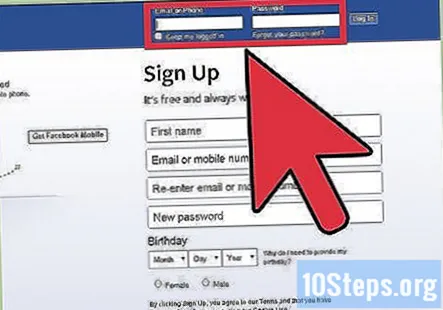
Ga naar het Facebook-startpagina. Voer uw geregistreerde e-mailadres en wachtwoord in de velden in de rechterbovenhoek van de pagina in. Klik vervolgens op de knop "Inloggen" om toegang te krijgen tot uw account.
Toegang tot uw accountinstellingen. U moet de beveiligingsinstellingen, tijdlijn- en taginstellingen en privacy-instellingen bijwerken om de basisveiligheid van uw Facebook-account te garanderen.- Klik op de pijl naar beneden in de rechterbovenhoek van de pagina. Er verschijnt een vervolgkeuzemenu. Klik op "Instellingen" om door uw pagina met accountinstellingen te bladeren.

Bewerk uw beveiligingsinstellingen. U kunt uw beveiligingsinstellingen bijwerken om uw account te beschermen tegen ongeautoriseerd inloggen. Zo voorkomt u dat uw account online wordt gehackt.- Klik op het tabblad "Beveiliging" in het linkerdeelvenster om door de beveiligingsopties te bladeren, zoals "Aanmeldingswaarschuwingen", "Aanmeldingsgoedkeuringen", "Code Generator", "App-wachtwoorden", "Vertrouwde contacten", "Uw browsers en apps" en 'Waar u bent ingelogd'.
- Klik op de link "Bewerken" naast "Aanmeldingswaarschuwingen" bovenaan. Klik op keuzerondjes naast beide vakken "E-mail" en "Tekstberichten" om deze beveiligingsopties voor uw gebruikersaccount te markeren en in te schakelen. Telkens wanneer uw account wordt aangemeld met een nieuw apparaat of nieuwe browser, ontvangt u een melding "Aanmelden" via Facebook-melding, e-mail of sms. Als u het niet bent, kunt u onmiddellijk stappen ondernemen om uw gebruikersaccount te beschermen tegen ongeoorloofde toegang.
- Klik op de link "Bewerken" naast "Inloggoedkeuringen" om een beveiligingscode voor uw account in te stellen wanneer u zich aanmeldt met een nieuwe browser of een nieuw apparaat. Als u dit heeft, wordt er telkens wanneer u of iemand anders probeert in te loggen op uw account een beveiligingscode naar uw geregistreerde telefoonnummer gestuurd. U moet deze code correct invoeren om toegang te krijgen tot uw account. Vink het vakje naast de optie aan om deze in te schakelen en stel een beveiligingscode in zoals Facebook suggereert in het dialoogvenster dat verschijnt.
- Controleer uw browsers en aanmeldingsgegevens zorgvuldig door op de links 'Bewerken' naast 'Uw browsers en apps' en 'Waar u bent aangemeld' te klikken. In deze menu's kunt u de apparaten controleren waarop uw Facebook-account was ingelogd, wanneer en waar. Door dit regelmatig te controleren, kunt u worden gewaarschuwd voor ongeautoriseerd inloggen op uw account. U kunt hier ook alle gegevens uit de geschiedenislijst verwijderen door op 'Verwijderen' te klikken.
Bewerk uw privacy-instellingen. De privacyinstellingen stellen uw voorkeuren in voor het delen van uw inhoud met een bepaald type publiek. Klik om te beginnen op het tabblad Privacy in het linkerdeelvenster. Op het tabblad Privacy kunt u bepalen 'Wie kan mijn items zien?' "Wie kan contact met mij opnemen?" en "Wie kan mij opzoeken?"
- Klik op de link 'Bewerken' naast 'Wie kan mijn items zien?' bovenaan en klik vervolgens onderaan op "Openbaar" om een vervolgkeuzemenu te openen. Kies het type publiek dat uw voorkeur heeft - "Openbaar", "Vrienden" of "Meer opties" - om in te stellen wie alles kan zien wat u via Facebook deelt. Klik op "Meer opties" en stel de privacy in op "Alleen ik" zodat alleen u uw eigen berichten kunt zien, of op "Aangepast" om specifieke gebruikers te selecteren die kunnen zien wat u deelt. U kunt ook uw oude berichten beperken door op "Beperk eerdere berichten" te klikken en deze in te schakelen.
- Klik op de link Bewerken onder 'Wie kan contact met mij opnemen?' om de privacy van uw vriendschapsverzoek en berichten in te stellen. Stel in van wie u vriendschapsverzoeken wilt ontvangen in het vervolgkeuzemenu. Als u vriendschapsverzoeken van iemand op Facebook wilt ontvangen, kiest u 'Iedereen', maar als u alleen vrienden van vrienden wilt ontvangen, selecteert u dat uit de opties.
- In hetzelfde "Wie kan contact met mij opnemen?" menu, klik op het vak naast "Strikte filtering" om uw berichtinstellingen in te stellen. Als u "Basisfiltering" kiest, kunnen uw vrienden en andere mensen op Facebook u een bericht sturen. Als u "Strikte filtering" kiest, wordt de berichtoptie beperkt tot andere mensen die niet uw vrienden zijn. U kunt voorkomen dat u spamberichten van onbekende mensen ontvangt door deze optie in te schakelen.
- Klik op de link "Bewerken" onder "Wie kan mij opzoeken?" om de zichtbaarheid van uw profiel voor het publiek in te stellen. Voor alle opties onder 'Wie kan mij opzoeken?' optie is het het beste om het publiek in te stellen als 'Vrienden'. Op die manier kunnen alleen mensen die u persoonlijk kent uw profiel zien of contact met u opnemen.
- U kunt het vinkje verwijderen uit het selectievakje naast 'Zoekmachines koppelen' om te voorkomen dat zoekmachines uw gebruikersprofiel indexeren in zoekresultaten. Veel spammers proberen Facebook-profiellijsten te verzamelen met behulp van zoekmachines om illegale taken uit te voeren, zoals hacken. U kunt gemakkelijk voorkomen dat zoekmachines uw Facebook-profiel indexeren door deze optie in te schakelen.
Bewerk uw tijdlijn en tagging-instellingen. Hier kunt u uw voorkeuren instellen voor wie berichten kan plaatsen en de inhoud van uw tijdlijn kan bekijken.
- Klik op het tabblad "Tijdlijn en tagging" in de zijbalk linksboven, en stel uw voorkeuren voor elke sectie in door op de link "Bewerken" ernaast te klikken. Kies 'Vrienden' in het vervolgkeuzemenu onder de titels 'Wie kan dingen zien op mijn tijdlijn?' en "Wie kan dingen toevoegen aan mijn tijdlijn?" Op deze manier kunt u voorkomen dat uw inhoud door onbekende mensen wordt bekeken en voorkomt u dat uw tijdlijn wordt gepost met spam-inhoud door anderen.
- Door "Vrienden" te selecteren, kunnen alleen uw vrienden de inhoud op uw tijdlijn bekijken. En tenzij je de privacy-instellingen wijzigt elke keer dat je een bericht plaatst, zijn "Vrienden" de standaardinstellingen.
Deel 2 van 2: Uw account beheren
Houd uw persoonlijke gegevens privé. Probeer te vermijden dat u statussen, foto's, video's en notities plaatst die uw privéleven onthullen of ongepast lijken voor anderen. Stel altijd aangepaste instellingen in voordat u inhoud op uw tijdlijn plaatst. Het vrijgeven van uw persoonlijke gegevens kan in het echte leven onverwachte problemen veroorzaken.
Stel de privacy-instellingen van uw profiel in. Wanneer u uw profiel bijwerkt, is het beter om niet alle nauwkeurige informatie in te voeren en de privacy-optie voor elk type informatie in te stellen. Om te beginnen met het bewerken van uw profiel, klikt u op de link "Profiel bewerken" in de linkerbovenhoek van uw nieuwsfeed, net onder uw profielnaam.
- Klik op elk tabblad in het linkerdeelvenster op de pagina Over om uw profielgegevens te bewerken: 'Werk en opleiding', 'Plaatsen waar u hebt gewoond', 'Contact- en basisgegevens', 'Familie en relaties' en 'Details over U." Voor elk informatietype kunt u instellen wie de door u ingestelde informatie kan zien.
- Om een informatietype te bewerken, beweegt u uw muis over de informatiekop (bijvoorbeeld "Werk en opleiding"). Een link "Bewerken" verschijnt rechts van de kop; klik erop om de informatie voor die categorie te bewerken. Als u klaar bent met bewerken, klikt u op 'Wijzigingen opslaan' onder de informatievelden.
- Onthoud dat u 'Vrienden' of, in sommige gevallen, 'Alleen ik' als doelgroeptype moet kiezen om uw profielinformatie veilig te houden. Voor 'Plaatsen waar je hebt gewoond' en 'Contact- en basisinformatie' wordt aanbevolen om 'Alleen ik' in te stellen als het publiekstype om je huidige contactgegevens privé te houden. Vermijd indien mogelijk uw telefoonnummer, postadres, creditcardnummer, geboortejaar en uw thuisadres in uw profielgegevens.
Wees voorzichtig met uw activiteiten en interactie op Facebook. Op Facebook wil je misschien communiceren door vrienden te maken, pagina's leuk te vinden, lid te worden van groepen of apps van derden te installeren. Het is leuk om te doen, maar wees daarbij altijd voorzichtig.
- Accepteer geen vriendschapsverzoeken van mensen die u niet persoonlijk kent.
- Houd u nooit bezig met onbekende en ongebruikelijke pagina's of groepen. Probeer het gedeelte 'Over' van de groep en het aantal vrienden dat met de groep is verbonden te controleren voordat u zich aanmeldt. Als u niet bekend bent met de groep, of als uw vrienden geen groepsleden zijn, moet u die groep vermijden.
- Pas op voor het installeren van onbekende apps van derden op uw gebruikersaccount, aangezien deze uw aanmeldingsgegevens kunnen stelen. Bekijk de toestemmingsopties van apps van derden altijd zorgvuldig. Als een app tijdens de installatie teveel informatie en extra beheerkracht nodig heeft, installeer de app dan niet.
- U moet voorzichtig zijn met deze afspraken om cyberpesten en identiteitsdiefstal te voorkomen.
Stel een sterk wachtwoord in voor uw account. Het is onverstandig om hetzelfde wachtwoord te gebruiken voor uw andere online accounts op Facebook. Uw wachtwoord mag niet voor de hand liggend zijn, zoals uw mobiele nummer, geboortedatum of naam van een familielid. Het is ook een goed idee om uw wachtwoord vaak te wijzigen en uw Facebook-account nooit open te laten zonder uit te loggen (vooral wanneer u een openbare computer gebruikt).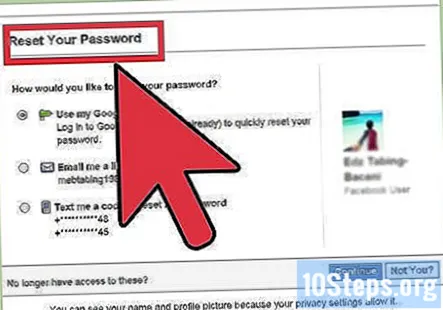
- Om uw huidige wachtwoord op Facebook te wijzigen, gaat u naar Instellingen en klikt u op de link "Bewerken" naast "Wachtwoord" op de pagina Algemene accountinstellingen. Typ uw huidige wachtwoord in het eerste veld en het nieuwe wachtwoord in de volgende twee velden. Als u klaar bent, klikt u op "Wijzigingen opslaan" om uw wachtwoord te wijzigen.
Blokkeer gebruikers als ze u cyberpesten. Soms kan een persoon proberen problemen in je leven te veroorzaken door middel van cyberpesten. Als je dit tegenkomt, negeer dan de intimidatie en blokkeer die gebruiker van je account. Als je een persoon wilt blokkeren, ga je naar de profielpagina van de persoon en klik je op het tandwielpictogram rechtsonder in de omslagafbeelding. Klik in het menu dat verschijnt op "Blokkeren" en volg de instructies op het scherm. Eenmaal geblokkeerd, kan die persoon uw profiel niet meer bekijken.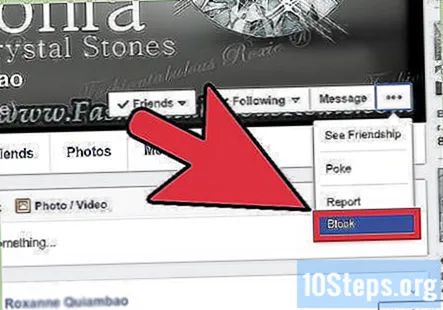
- In het ergste geval, bewaar dan elk bewijs van cyberpesten en meld het misbruik aan [email protected]. Het Facebook-team zal de gerapporteerde inhoud bekijken en actie ondernemen.
Gebruik goede antivirus- en sociale netwerkbewakingsservices. Er zijn veel bekende antivirussoftware op de markt, zoals AVG, Norton, Kaspersky of BitDefender, die zowel uw pc kunnen beschermen als uw online activiteiten kunnen volgen, vooral op Facebook. Je kunt ook een aantal social media monitoring services en tools gebruiken, zoals How Sociable, Hoot suite, Cyber Alert, Quintly en Soft Activity om jezelf te beschermen tegen roofdieren, cyberpesten en reputatieproblemen.
Sluit uw account. Problematische privacyproblemen en cyberpesten kunnen soms uit de hand lopen. Als u zich in dergelijke omstandigheden bevindt, is het misschien het beste om uw Facebook-account te sluiten.
- Om uw Facebook-account te sluiten, gaat u naar de pagina Instellingen en klikt u op "Beveiliging" in de linkerbovenhoek, onder het tabblad Algemeen.
- Klik op "Uw account deactiveren" in de linker benedenhoek, en een nieuwe pagina over account deactivering wordt geladen. Klik op een keuzerondje om een reden voor deactivering te kiezen en bewerk andere beschikbare beheeropties met betrekking tot uw account.
- Als u klaar bent, klikt u onderaan op "Bevestigen" om uw account te deactiveren. Onthoud dat u op elk moment een nieuw account kunt openen met een andere naam en profielinformatie als u dat wilt.
Vragen en antwoorden van de gemeenschap
Tips
- Als u wilt weten hoe anderen uw profiel zien, kunt u dat doen door naar uw profielpagina te gaan en op het menu naast "Activiteitenlogboek bekijken" onder aan uw omslagafbeelding te klikken. Klik op "Weergeven als" in het menu. U kunt dan zien hoe uw profiel er voor het publiek uitziet. Als je merkt dat je informatie moet verbergen of instellingen moet wijzigen, ga dan terug naar het menu Instellingen en maak aanpassingen.
- Verwijder of meld alles of iedereen die u ongepast acht.
- Installeer niet veel applicaties van derden op uw Facebook-account. Het kan uw accountveiligheid verminderen.
- Geef uw wachtwoorden niet door aan uw vrienden.
- Klik nooit op een link die u niet kent in uw berichtvenster of berichten op uw prikbord. Een onbekende link kan uw accountgegevens stelen en uw computer beschadigen.